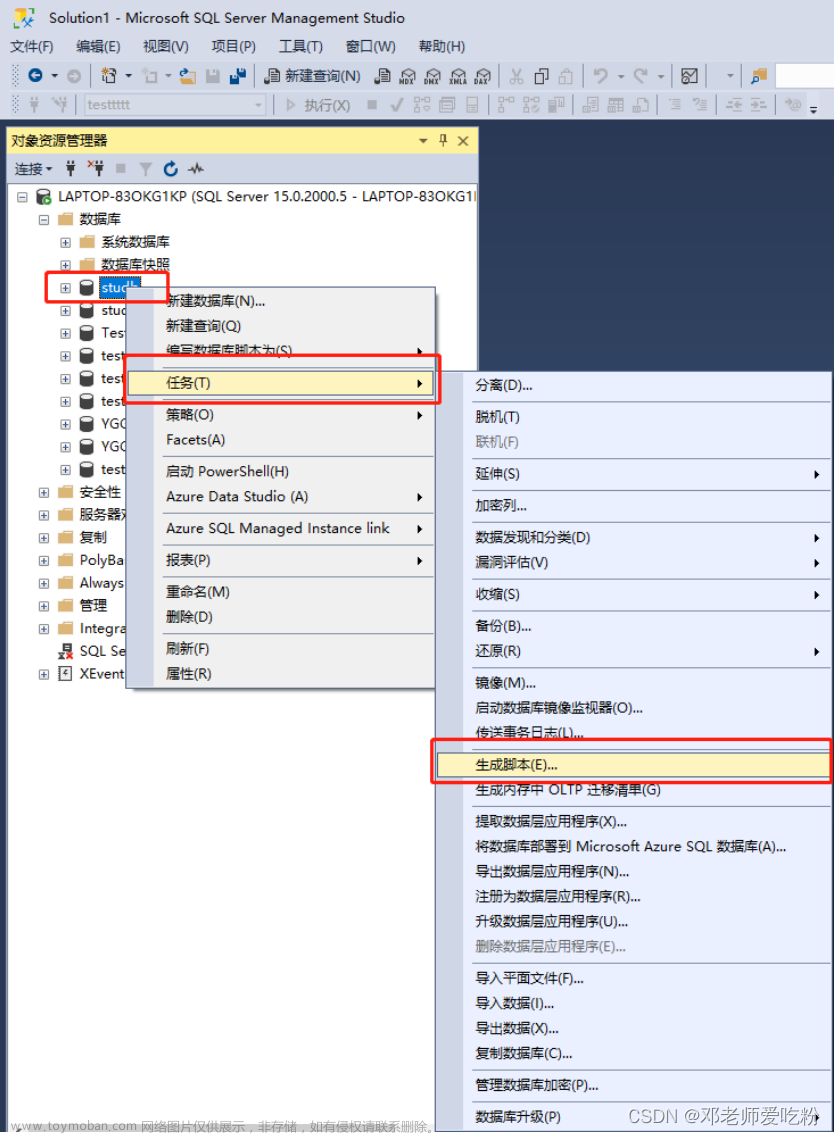《数据库系统概论》实验报告
实验题目:通过ODBC方式访问数据库
实验环境:Windows 10、MySQL、SQL Server
实验步骤
一、MySQL数据源配置
1、安装MySQL的ODBC驱动安装包
https://dev.mysql.com/downloads/connector/odbc/,选择32位的8.0.21的msi版本,进行安装
2、添加驱动程序
打开控制面板——系统和安全——管理工具——ODBC数据源(32位),在用户DSN中添加MySQL ODBC 8.0 ANSI Driver

3、配置数据源
分别配置数据源名字、数据源描述(这个随意)、TCP/IP Server(设为本机)、端口、用户名、密码和数据库名,点击Test,如果成功则点击OK

4、注
如果出现了下面的情况,则需要在管理员模式下的命令提示符中使用语句net start 数据库名将数据库启动

二、SQL Server数据源配置
1、下载并安装SQL Server
在官网下载SSMS-Setup-CHS.exe和SQL2019-SSEI-Dev.exe根据网上教程进行各种配置
双击SQL2019-SSEI-Dev.exe并根据网上教程进行各种配置(jdk使用了原来的版本,图为IDEA的Project Structure中的设置)

使用管理员模式运行SSMS-Setup-CHS.exe,然后不断下一步,最后重启即可完成安装
2、设置账户sa
打开Microsoft SQL Server Management Studio,在左侧的安全性——登录名中找到账户sa

右键sa,进入属性,配置好密码,服务器角色勾选上sysadmin


3、配置服务器连接
如图所示,配置服务器连接(我一开始用的是Windows身份认证,遇到了各种连不上的问题)

4、新建查询
在db_lab7_server数据库下创建一个course表

5、添加驱动程序并配置数据源
像MySQL部分一样,打开 ODBC数据源(32位),在用户DSN中添加ODBC Driver 17 for SQL Server并进行数据库相关信息的配置



三、代码部分
1、适用于MySQL的代码
#include <windows.h>
#include <iostream>
#include <assert.h>
#include <sql.h>
#include <sqlext.h>
using namespace std;
int main(){
SQLHENV serverhenv;
SQLHDBC serverhdbc;
SQLHSTMT serverhstmt;
SQLRETURN ret;
SQLCHAR sno[20]={0},sex[20]={0},sname[20]={0},dept[20]={0},classno[20]={0},bdate[30]={0},cno[20]={0},cname[20]={0},semester[10]={10};
SQLINTEGER grade=0,length;
//分配环境句柄
ret = SQLAllocHandle(SQL_HANDLE_ENV,SQL_NULL_HANDLE,&serverhenv);
//设置环境属性
ret = SQLSetEnvAttr(serverhenv,SQL_ATTR_ODBC_VERSION,(void*)SQL_OV_ODBC3,0);
if(!SQL_SUCCEEDED(ret))
{
cout<<"AllocEnvHandle error!"<<endl;
system("pause");
}
//分配连接句柄
ret = SQLAllocHandle(SQL_HANDLE_DBC,serverhenv,&serverhdbc);
if(!SQL_SUCCEEDED(ret))
{
cout<<"AllocDbcHandle error!"<<endl;
system("pause");
}
//MySQL连接
ret = SQLConnect(serverhdbc,(SQLCHAR*)"数据库名",SQL_NTS,(SQLCHAR*)"数据库用户名",SQL_NTS,(SQLCHAR*)"数据库密码",SQL_NTS);
if(!SQL_SUCCEEDED(ret))
//if(!(ret == SQL_SUCCESS || ret == SQL_SUCCESS_WITH_INFO))
{
cout<<"SQL_Connect error!"<<endl;
system("pause");
}
//分配执行语句句柄
ret = SQLAllocHandle(SQL_HANDLE_STMT,serverhdbc,&serverhstmt);
//执行SQL语句
ret=SQLExecDirect(serverhstmt,(SQLCHAR*)"insert into course values('C01','数据库概论',01,6,'秋');",SQL_NTS);
ret=SQLExecDirect(serverhstmt,(SQLCHAR*)"select cno,cname,semester from course",SQL_NTS);
if(ret == SQL_SUCCESS || ret == SQL_SUCCESS_WITH_INFO){
//绑定数据
SQLBindCol(serverhstmt,1, SQL_C_CHAR, (void*)cno,sizeof(cno), &length);
SQLBindCol(serverhstmt,2, SQL_C_CHAR, (void*)cname,sizeof(cname), &length);
SQLBindCol(serverhstmt,3, SQL_C_CHAR, (void*)semester,sizeof(semester), &length);
//将光标移动到下行,即获得下行数据
while(SQL_NO_DATA != SQLFetch(serverhstmt))
{
cout<<"cno:"<<cno<<" cname:"<<cname<<" semester:"<<semester;
cout<<endl;
}
}
//释放语句句柄
ret=SQLFreeHandle(SQL_HANDLE_STMT,serverhstmt);
if(SQL_SUCCESS!=ret && SQL_SUCCESS_WITH_INFO != ret)
cout<<"free hstmt error!"<<endl;
//断开数据库连接
ret=SQLDisconnect(serverhdbc);
if(SQL_SUCCESS!=ret&&SQL_SUCCESS_WITH_INFO!=ret)
cout<<"disconnected error!"<<endl;
//释放连接句柄
ret=SQLFreeHandle(SQL_HANDLE_DBC,serverhdbc);
if(SQL_SUCCESS!=ret&&SQL_SUCCESS_WITH_INFO!=ret)
cout<<"free hdbc error!"<<endl;
//释放环境句柄句柄
ret=SQLFreeHandle(SQL_HANDLE_ENV,serverhenv);
if(SQL_SUCCESS!=ret&&SQL_SUCCESS_WITH_INFO!=ret)
cout<<"free henv error!"<<endl;
system("pause");
}
2、适用于SQL Server的代码
#include <windows.h>
#include <iostream>
#include <assert.h>
#include <sql.h>
#include <sqlext.h>
using namespace std;
int main(){
SQLHENV serverhenv;
SQLHDBC serverhdbc;
SQLHSTMT serverhstmt;
SQLRETURN ret;
SQLCHAR sno[20]={0},sex[20]={0},sname[20]={0},dept[20]={0},classno[20]={0},bdate[30]={0},cno[20]={0},cname[20]={0},semester[10]={10};
SQLINTEGER grade=0,length;
//分配环境句柄
ret = SQLAllocHandle(SQL_HANDLE_ENV,SQL_NULL_HANDLE,&serverhenv);
//设置环境属性
ret = SQLSetEnvAttr(serverhenv,SQL_ATTR_ODBC_VERSION,(void*)SQL_OV_ODBC3,0);
if(!SQL_SUCCEEDED(ret))
{
cout<<"AllocEnvHandle error!"<<endl;
system("pause");
}
//分配连接句柄
ret = SQLAllocHandle(SQL_HANDLE_DBC,serverhenv,&serverhdbc);
if(!SQL_SUCCEEDED(ret))
{
cout<<"AllocDbcHandle error!"<<endl;
system("pause");
}
//SQL Server连接
ret = SQLConnect(serverhdbc,(SQLCHAR*)"数据库名",SQL_NTS,(SQLCHAR*)"sa",SQL_NTS,(SQLCHAR*)"数据库密码",SQL_NTS);
if(!SQL_SUCCEEDED(ret))
//if(!(ret == SQL_SUCCESS || ret == SQL_SUCCESS_WITH_INFO))
{
cout<<"SQL_Connect error!"<<endl;
system("pause");
}
//分配执行语句句柄
ret = SQLAllocHandle(SQL_HANDLE_STMT,serverhdbc,&serverhstmt);
//执行SQL语句
ret=SQLExecDirect(serverhstmt,(SQLCHAR*)"use db_lab7_server;",SQL_NTS);
ret=SQLExecDirect(serverhstmt,(SQLCHAR*)"insert into course values('C01','数据库概论',01,6,'秋');",SQL_NTS);
ret=SQLExecDirect(serverhstmt,(SQLCHAR*)"select cno,cname,semester from course",SQL_NTS);
if(ret == SQL_SUCCESS || ret == SQL_SUCCESS_WITH_INFO){
//绑定数据
SQLBindCol(serverhstmt,1, SQL_C_CHAR, (void*)cno,sizeof(cno), &length);
SQLBindCol(serverhstmt,2, SQL_C_CHAR, (void*)cname,sizeof(cname), &length);
SQLBindCol(serverhstmt,3, SQL_C_CHAR, (void*)semester,sizeof(semester), &length);
//将光标移动到下行,即获得下行数据
while(SQL_NO_DATA != SQLFetch(serverhstmt))
{
cout<<"cno:"<<cno<<" cname:"<<cname<<" semester:"<<semester;
cout<<endl;
}
}
//释放语句句柄
ret=SQLFreeHandle(SQL_HANDLE_STMT,serverhstmt);
if(SQL_SUCCESS!=ret && SQL_SUCCESS_WITH_INFO != ret)
cout<<"free hstmt error!"<<endl;
//断开数据库连接
ret=SQLDisconnect(serverhdbc);
if(SQL_SUCCESS!=ret&&SQL_SUCCESS_WITH_INFO!=ret)
cout<<"disconnected error!"<<endl;
//释放连接句柄
ret=SQLFreeHandle(SQL_HANDLE_DBC,serverhdbc);
if(SQL_SUCCESS!=ret&&SQL_SUCCESS_WITH_INFO!=ret)
cout<<"free hdbc error!"<<endl;
//释放环境句柄句柄
ret=SQLFreeHandle(SQL_HANDLE_ENV,serverhenv);
if(SQL_SUCCESS!=ret&&SQL_SUCCESS_WITH_INFO!=ret)
cout<<"free henv error!"<<endl;
system("pause");
}
四、运行结果
代码其实就是执行如下指令
insert into course values('C01','数据库概论',01,6,'秋');
1、mysql部分
1)Codeblocks运行结果

2)数据库结果

2、SQL Server部分
1)Codeblocks运行结果

2)数据库结果


五、遇到的问题
一)32位而非64位
问题:下载了MySQL的64位的8.0.29版本的驱动程序,配置完成后却连接不到数据源
解决:查询网上资料,发现Codeblocks是32位的,需要对应的32位程序才能正常运行,所以下载MySQL的32位的8.0.29版本的驱动程序
二)8.0.21而非8.0.29
问题:安装了MySQL的32位的8.0.29版本的驱动程序,创建新数据源里却看不到相关的选项
解决:由于中途曾经配过Ubuntu中的数据源,发现8.0.29版本的驱动程序经常出问题,所以改成8.0.21版本的驱动程序
三)无法连接数据源
问题:按照教程配置好数据源,代码却显示连接不到数据源
解决:在同学的帮助下,发现代码的蓝框部分应当填写数据源的名称(原先填的是数据库名称)

四)添加use语句
问题:对于SQL Server,发现始终无法进入这个if语句之中

解决:回看MySQL的配置步骤,发现数据源中已经写好了连接的数据库名称,但是SQL Server并没有写明,这就导致了insert语句和select语句执行时并没有进入对应数据库,因此需要加入一条use语句进入数据库(即图中注释部分)
五)Ubuntu下安装部分
Ubuntu下的安装,起始于Windows下安装失败,决定转战Ubuntu,使用Postgresql和MySQL完成实验,但在配完了MySQL的数据源后,发现代码部分基本都有include <windows.h>,寻找良久,没有好的解决方案,于是重回Windows,下面是Ubuntu下的安装过程记录:
1、使用下面语句下载unixodbc及相关软件包
sudo apt-get install unixodbc
sudo apt-get install unixodbc unixodbc-dev
2、手动下载unixODBC

1)解压缩
tar xvf unixODBC-2.3.9.tar.gz
2)进入文件夹
cd unixODBC-2.3.9
3)编译
./configure
make
make install
4)测试安装结果(安装成功则显示版本号和驱动地址)
odbcinst -j

3、使用下面语句安装数据库
sudo apt-get install mysql-server mysql-client
4、手动安装驱动程序mysql_odbc_connector
1)刚开始下载最新版的8.0.29

2)不知道啥原因,我用8.0.29会报错

3)点击上图中的Archives,将驱动程序的版本换成8.0.21


5、配置驱动程序
1)使用下面语句打开相关文件(即测试安装结果中的DRIVERS)
sudo gedit /etc/odbcinst.ini
2)内容如下(我这里自动配好的)
[MySQL ODBC 8.0 Unicode Driver]
Driver=/usr/lib/x86_64-linux-gnu/odbc/libmyodbc8w.so
UsageCount=1
[MySQL ODBC 8.0 ANSI Driver]
Driver=/usr/lib/x86_64-linux-gnu/odbc/libmyodbc8a.so
UsageCount=1
6、配置数据源
1)使用下面语句打开相关文件(即测试安装结果中的SYSTEM DATA SOURCES)
sudo gedit /etc/odbc.ini
2)内容如下
[MYSQL]
Driver = MySQL ODBC 8.0 ANSI Driver
Description = connection to MYSQL
Server = 127.0.0.1
Host = 127.0.0.1
Port = 3306
Database = mysql
CHARSET = UTF8
User = root
Password = 123456
SSLMODE = DISABLED
7、尝试连接数据库
发现无法连接,错误如下:

尝试使用mysql -u root -p进行连接,发现也无法连接,想起数据库刚安装,没有设置root用户的密码
8、设置MySQL的root用户的密码
1)使用下面指令查找数据库设置的随机账户和密码
sudo gedit /etc/mysql/debian.cnf
2)使用随机账户debian-sys-maint登录MySQL(密码随机生成,不要修改)
mysql -u debian-sys-maint -p
3)使用下面的SQL语句修改root用户的密码
use mysql;
update user set authentication_string='' where user='root';
alter user 'root'@'localhost' identified with mysql_native_password by '123456';
9、再次尝试连接
成功!文章来源:https://www.toymoban.com/news/detail-470752.html
 文章来源地址https://www.toymoban.com/news/detail-470752.html
文章来源地址https://www.toymoban.com/news/detail-470752.html
到了这里,关于《数据库系统概论》实验7报告的文章就介绍完了。如果您还想了解更多内容,请在右上角搜索TOY模板网以前的文章或继续浏览下面的相关文章,希望大家以后多多支持TOY模板网!